photoshop工具详解--色彩模式
第二十讲PS色彩模式PPT课件

1.正常
• 这是图层混合模式的默认方式,使用时用 当前图层像素的颜色覆盖下层颜色.也可 以改变上一图层的透明度来获得与下一 图层融合的效果
2.溶解
• 该模式把当前图层的像素以一种颗粒状 的方式作用到下层,以获取溶入效果.将图 层控制板中不透明度值调低,溶解效果则 越加明显
14.排除
• 创建一种与”差值”模式相似但对比度 更低的效果.与白色混合将反转基色值,与 黑色混合则不发生变化.
15.色相
• 用基色的亮度和饱和度以及混合色的色 相创建结果色.
16.饱和度
• 用基色的亮度和色相以及混合色的饱和 度创建结果色.在无(0)饱和度(灰色)的区 域上用此模式绘画不会产生变化.
3.变暗
• 该模式是在混合两图层像素的颜色时,对 这二者的RGB值(即RGB通道中的颜色 亮度值)分别进行比较,取二者中低的值再 组合成为混合后的颜色.因此,总的颜色灰 度级降低,造成变暗的效果.
4.正片叠底
• 查看每个通道中的颜色信息,并将基色与 混合色复合,结果色是较暗的颜色.任何颜 色与黑色复合产生黑色.任何颜色与白色 复合保持不变.不用黑色或白色以外的颜 色绘画时,绘画工具绘制出的连续描边产 生逐渐变暗的颜色.
12.点光
• 替换颜色,具体取决于混合色,如果混合色 (光源)比50%灰色亮,则替换经混合色暗 的像素,而不改变比混合色亮的像素.如果 混合色比50%灰色暗,则替换比混合色亮 的像素,而不改变比混合色暗的像素.这对 于向图像添加特殊效果非常有用.
13.差值
• 查看每个通道中的颜色信息,并从基色中 减去混合色,或从混合色中减去基色,具体 取决于哪一个颜色的亮度值更大.与折色 混合将反转基色值,与黑色混合则不产生 变化混合色.此 效果与发散的聚光灯照在图像上相似.如 果混合色(光源)比50%灰色亮,则图像变 亮,如果混合色(光源)比50%灰色暗,则图 像变暗,就像被加深了一样.用纯黑色或白 色绘画会产生明显较暗或较亮的区域,但 不会产生纯黑色或纯白色.
Photoshop调色及色彩命令详解
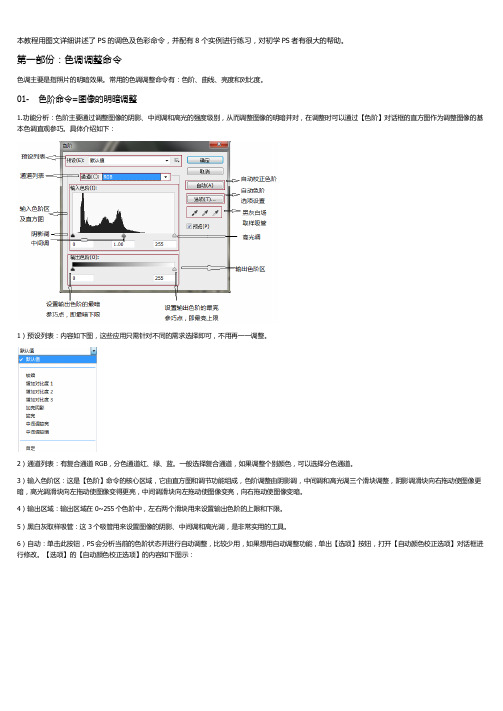
本教程用图文详细讲述了PS的调色及色彩命令,并配有8个实例进行练习,对初学PS者有很大的帮助。
第一部份:色调调整命令色调主要是指照片的明暗效果。
常用的色调调整命令有:色阶、曲线、亮度和对比度。
01-色阶命令=图像的明暗调整1.功能分析:色阶主要通过调整图像的阴影、中间调和高光的强度级别,从而调整图像的明暗并对,在调整时可以通过【色阶】对话框的直方图作为调整图像的基本色调直观参巧。
具体介绍如下:1)预设列表:内容如下图,这些应用只需针对不同的需求选择即可,不用再一一调整。
2)通道列表:有复合通道RGB,分色通道红、绿、蓝。
一般选择复合通道,如果调整个别颜色,可以选择分色通道。
3)输入色阶区:这是【色阶】命令的核心区域,它由直方图和调节功能组成,色阶调整由阴影调,中间调和高光调三个滑块调整,阴影调滑块向右拖动使图像更暗,高光调滑块向左拖动使图像变得更亮,中间调滑块向左拖动使图像变亮,向右拖动使图像变暗。
4)输出区域:输出区域在0~255个色阶中,左右两个滑块用来设置输出色阶的上限和下限。
5)黑白灰取样吸管:这3个吸管用来设置图像的阴影、中间调和高光调,是非常实用的工具。
6)自动:单击此按钮,PS会分析当前的色阶状态并进行自动调整,比较少用,如果想用自动调整功能,单出【选项】按钮,打开【自动颜色校正选项】对话框进行修改。
【选项】的【自动颜色校正选项】的内容如下图示:2.重设黑白滑块动态范围:打开图片020-1,再打开【色阶】命令,如下图示:可以看到,图像的最暗和最亮部份并不完全,整幅图像显得有些灰暗,对比度不足。
解决办法:将黑色滑块和白色滑块拖到动态范围的边缘,如下图示:图像的对比明显加强。
此方法非常实用。
3.查找最佳的阴影位置和最佳高光位置:打开020-2,打开【色阶】命令,如下图示:按着【Alt】键向右拖动黑色滑块,此时图像将发生反白变化,这种变化叫“高反差模式”,在高反差模式中,显示为黑色的部分表示所有通道的暗部都达到全黑了,显示彩色的部分表示尚有通道未达到全黑,显示白色的部分表示没有变化,这样可以清楚地辩别暗部裁剪区域以找出最合适的最暗点。
了解Adobe Photoshop软件中色彩模式的使用方式

了解Adobe Photoshop软件中色彩模式的使用方式Adobe Photoshop是一款功能强大的图像处理软件,广泛应用于图像设计、编辑和后期处理领域。
在使用Photoshop进行图像处理时,了解和熟悉不同色彩模式的使用方式是非常重要的。
本文将探讨RGB、CMYK和Lab三种主要的色彩模式,并介绍它们在不同应用场景中的使用方法和注意事项。
1. RGB色彩模式RGB色彩模式是最常见和常用的色彩模式之一。
RGB代表红色(Red)、绿色(Green)和蓝色(Blue),它们是光的三原色。
在RGB模式下,图像的颜色通过这三种原色的不同组合来表示。
相比其他色彩模式,RGB模式具有更广阔的色域和逼真的颜色表现能力。
在Photoshop中,可以使用RGB色彩模式来处理和编辑照片、设计网页、创建数字艺术作品等。
在新建文档或打开图片时,选择RGB模式,并确保工作空间设置为sRGB或Adobe RGB等常用配置。
2. CMYK色彩模式CMYK色彩模式是印刷行业常用的色彩模式。
CMYK代表青色(Cyan)、品红色(Magenta)、黄色(Yellow)和黑色(Key),它们是用于生成印刷品所需的四种墨水颜色。
在CMYK模式下,图像的颜色通过这四种墨水色的不同叠加来表示。
CMYK模式相较于RGB模式,在色域和色彩准确性上有一定的限制。
在Photoshop中,当需要制作印刷品、杂志、书籍等需要印刷的图像作品时,应使用CMYK色彩模式。
在新建文档或打开图片时,选择CMYK模式,并选择合适的印刷色彩配置,如ISO Coated v2。
3. Lab色彩模式Lab色彩模式是一种基于人眼感知的色彩模式,它独特的颜色表示方式使得在各种设备和媒介上都能保持相对一致的色彩表现。
Lab模式表示图像的三个通道:L代表亮度(Lightness),a代表颜色从红到绿的变化,b代表颜色从黄到蓝的变化。
Lab色彩模式在Photoshop中通常用于色彩校正、图像的调整、颜色搭配等方面,特别适用于匹配屏幕显示和印刷输出的色彩。
ps常用的四种色彩模式
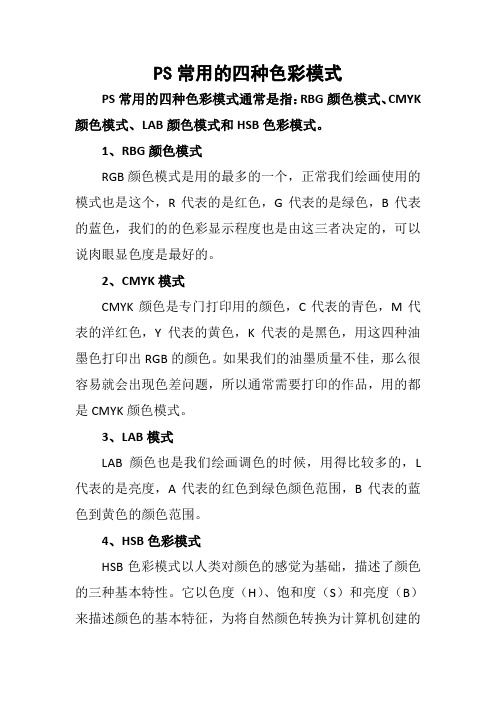
PS常用的四种色彩模式
PS常用的四种色彩模式通常是指:RBG颜色模式、CMYK 颜色模式、LAB颜色模式和HSB色彩模式。
1、RBG颜色模式
RGB颜色模式是用的最多的一个,正常我们绘画使用的模式也是这个,R代表的是红色,G代表的是绿色,B代表的蓝色,我们的的色彩显示程度也是由这三者决定的,可以说肉眼显色度是最好的。
2、CMYK模式
CMYK颜色是专门打印用的颜色,C代表的青色,M代表的洋红色,Y代表的黄色,K代表的是黑色,用这四种油墨色打印出RGB的颜色。
如果我们的油墨质量不佳,那么很容易就会出现色差问题,所以通常需要打印的作品,用的都是CMYK颜色模式。
3、LAB模式
LAB颜色也是我们绘画调色的时候,用得比较多的,L 代表的是亮度,A代表的红色到绿色颜色范围,B代表的蓝色到黄色的颜色范围。
4、HSB色彩模式
HSB色彩模式以人类对颜色的感觉为基础,描述了颜色的三种基本特性。
它以色度(H)、饱和度(S)和亮度(B)来描述颜色的基本特征,为将自然颜色转换为计算机创建的
色彩提供了一种直接方法。
在进行图像色彩校正时,经常都会用到色度/饱和度命令,它非常直观。
简述ps中常用的颜色模式及其特点
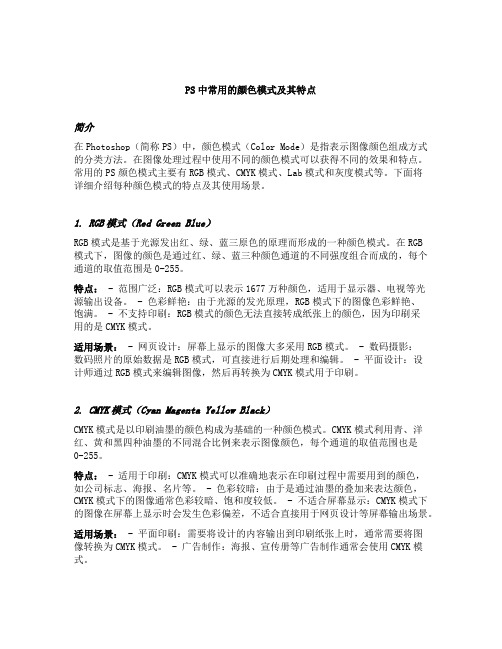
PS中常用的颜色模式及其特点简介在Photoshop(简称PS)中,颜色模式(Color Mode)是指表示图像颜色组成方式的分类方法。
在图像处理过程中使用不同的颜色模式可以获得不同的效果和特点。
常用的PS颜色模式主要有RGB模式、CMYK模式、Lab模式和灰度模式等。
下面将详细介绍每种颜色模式的特点及其使用场景。
1. RGB模式(Red Green Blue)RGB模式是基于光源发出红、绿、蓝三原色的原理而形成的一种颜色模式。
在RGB模式下,图像的颜色是通过红、绿、蓝三种颜色通道的不同强度组合而成的,每个通道的取值范围是0-255。
特点: - 范围广泛:RGB模式可以表示1677万种颜色,适用于显示器、电视等光源输出设备。
- 色彩鲜艳:由于光源的发光原理,RGB模式下的图像色彩鲜艳、饱满。
- 不支持印刷:RGB模式的颜色无法直接转成纸张上的颜色,因为印刷采用的是CMYK模式。
适用场景: - 网页设计:屏幕上显示的图像大多采用RGB模式。
- 数码摄影:数码照片的原始数据是RGB模式,可直接进行后期处理和编辑。
- 平面设计:设计师通过RGB模式来编辑图像,然后再转换为CMYK模式用于印刷。
2. CMYK模式(Cyan Magenta Yellow Black)CMYK模式是以印刷油墨的颜色构成为基础的一种颜色模式。
CMYK模式利用青、洋红、黄和黑四种油墨的不同混合比例来表示图像颜色,每个通道的取值范围也是0-255。
特点: - 适用于印刷:CMYK模式可以准确地表示在印刷过程中需要用到的颜色,如公司标志、海报、名片等。
- 色彩较暗:由于是通过油墨的叠加来表达颜色,CMYK模式下的图像通常色彩较暗、饱和度较低。
- 不适合屏幕显示:CMYK模式下的图像在屏幕上显示时会发生色彩偏差,不适合直接用于网页设计等屏幕输出场景。
适用场景: - 平面印刷:需要将设计的内容输出到印刷纸张上时,通常需要将图像转换为CMYK模式。
《PS色彩模式》课件

CMYK颜色空间是由四维坐标表示的色彩范围。
LAB色彩模式
1 LAB色彩模式介绍
LAB色彩模式是通过亮度(L)和两种颜色对立的轴(A和B)来表示颜色。
2 LAB色彩模式的应用
LAB色彩模式广泛用于色彩匹配和色彩校准。
3 LAB颜色空间
LAB颜色空间是由三维坐标表示的色彩范围。
色彩模式的转换
1
什么情况下需要转换色彩模式
当从一个媒介(如屏幕)转移到另一个媒介(如打印)时,需要转换色彩模式。
2
色彩模式的转换方法
可以使用图像处理软件,如Photoshop,进行色彩模式的转换。3源自色彩模式的转换对图像的影响
色彩模式的转换可能会导致颜色偏差和图像质量损失。
总结
1 各种色彩模式的优缺点
RGB色彩模式适合屏幕显示,CMYK色彩模式适合打印,LAB色彩模式适合色彩匹配。
《PS色彩模式》PPT课件
什么是色彩模式
色彩模式定义
色彩模式是指用来表示和存储图像或图形颜色的方式。
常见的色彩模式
常见的色彩模式包括RGB、CMYK和LAB。
RGB,CMYK,LAB的区别
RGB用于屏幕显示,CMYK用于打印,LAB用于色彩匹配。
RGB色彩模式
1 RGB色彩模式介绍
RGB色彩模式是通过三原色红、绿、蓝的组合来表示颜色。
2 选择适合的色彩模式的原则
选择色彩模式要考虑输出媒介和颜色准确性的要求。
3 色彩模式的其他知识点补充
色彩模式还涉及到色彩空间、色彩深度和色彩管理等方面。
2 RGB色彩模式的应用
RGB色彩模式广泛用于电子设备和屏幕显示。
3 RGB颜色空间
RGB颜色空间是由三维坐标表示的色彩范围。
Photoshop-RGB色彩模式详解
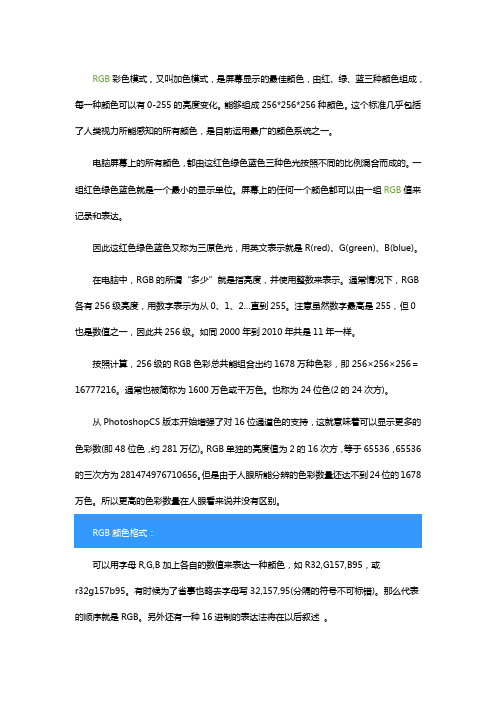
RGB彩色模式,又叫加色模式,是屏幕显示的最佳颜色,由红、绿、蓝三种颜色组成,每一种颜色可以有0-255的亮度变化。
能够组成256*256*256种颜色。
这个标准几乎包括了人类视力所能感知的所有颜色,是目前运用最广的颜色系统之一。
电脑屏幕上的所有颜色,都由这红色绿色蓝色三种色光按照不同的比例混合而成的。
一组红色绿色蓝色就是一个最小的显示单位。
屏幕上的任何一个颜色都可以由一组RGB值来记录和表达。
因此这红色绿色蓝色又称为三原色光,用英文表示就是R(red)、G(green)、B(blue)。
在电脑中,RGB的所谓“多少”就是指亮度,并使用整数来表示。
通常情况下,RGB 各有256级亮度,用数字表示为从0、1、2…直到255。
注意虽然数字最高是255,但0也是数值之一,因此共256级。
如同2000年到2010年共是11年一样。
按照计算,256级的RGB色彩总共能组合出约1678万种色彩,即256×256×256=16777216。
通常也被简称为1600万色或千万色。
也称为24位色(2的24次方)。
从PhotoshopCS版本开始增强了对16位通道色的支持,这就意味着可以显示更多的色彩数(即48位色,约281万亿)。
RGB单独的亮度值为2的16次方,等于65536,65536的三次方为281474976710656。
但是由于人眼所能分辨的色彩数量还达不到24位的1678万色。
所以更高的色彩数量在人眼看来说并没有区别。
可以用字母R,G,B加上各自的数值来表达一种颜色,如R32,G157,B95,或r32g157b95。
有时候为了省事也略去字母写32,157,95(分隔的符号不可标错)。
那么代表的顺序就是RGB。
另外还有一种16进制的表达法将在以后叙述。
那么这些数字和颜色究竟如何对应起来呢,或者说,怎样才能从一组数字中判断出是什么颜色呢?对于单独的R或G或B而言,当数值为0的时候,代表这个颜色不发光;如果为255,则该颜色为最高亮度。
Adobe Photoshop软件中的图像模式和色彩管理的使用方法

Adobe Photoshop软件中的图像模式和色彩管理的使用方法Adobe Photoshop是一款功能强大的图像处理软件,广泛应用于设计、摄影和插图等领域。
在使用Photoshop时,了解和正确运用图像模式和色彩管理是非常重要的。
本文将介绍Photoshop中的图像模式和色彩管理的使用方法,并探讨它们对图像处理的影响。
一、图像模式的选择在Photoshop中,图像模式决定了图像的色彩表示方式。
常见的图像模式有RGB模式、CMYK模式和灰度模式。
1. RGB模式RGB模式是最常用的图像模式之一,适用于显示器、电视和网络等媒介。
在RGB模式下,图像用红、绿、蓝三原色的不同组合来表示。
在处理彩色照片和网络图像时,通常选择RGB模式。
2. CMYK模式CMYK模式是适用于印刷品的图像模式。
CMYK代表着青、洋红、黄和黑色四种颜色,这是印刷过程中使用的墨水颜色。
在CMYK模式下,图像将根据印刷机所用的墨水颜色进行显示。
因此,当我们需要制作印刷品时,应该将图像模式切换为CMYK模式,以确保印刷效果的准确性。
3. 灰度模式灰度模式是一种只使用黑白色调的图像模式。
在灰度模式下,图像没有彩色信息,只有亮度和对比度的变化。
灰度模式适合于处理黑白照片和一些特殊效果的制作。
二、色彩管理的重要性色彩管理是一种通过硬件和软件来确保图像在不同设备之间的一致性的技术。
在不同的设备上,由于显示器、打印机和相机等的色彩表现方式存在差异,同一张图像在不同环境下可能呈现出不同的颜色。
为了保证图像的色彩一致性,我们需要进行色彩管理。
色彩管理通常包括了ICC配置文件的应用、设备校准和嵌入式ICC配置文件等步骤,它可以帮助我们在不同设备间保持一致的颜色输出。
在Photoshop中,我们可以通过以下几种方式来实现色彩管理:1. 色彩外观通过调整“编辑”-“颜色设置”设置菜单中的“色彩外观”选项,我们可以选择不同的色彩外观,以更好地适应不同设备的颜色显示效果。
使用Photoshop改变照片的色彩模式和色彩空间
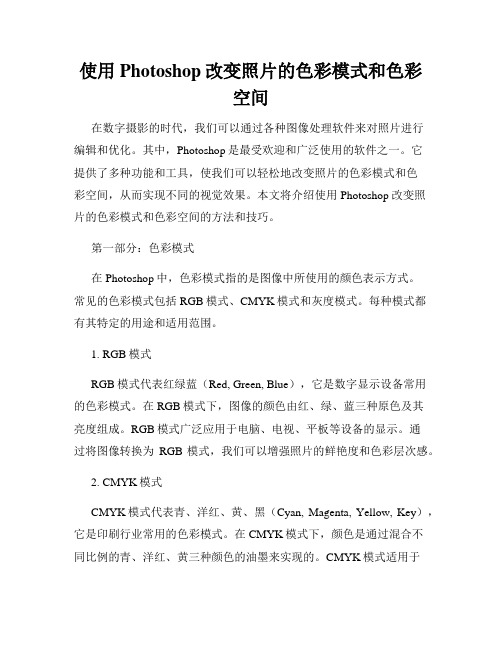
使用Photoshop改变照片的色彩模式和色彩空间在数字摄影的时代,我们可以通过各种图像处理软件来对照片进行编辑和优化。
其中,Photoshop是最受欢迎和广泛使用的软件之一。
它提供了多种功能和工具,使我们可以轻松地改变照片的色彩模式和色彩空间,从而实现不同的视觉效果。
本文将介绍使用Photoshop改变照片的色彩模式和色彩空间的方法和技巧。
第一部分:色彩模式在Photoshop中,色彩模式指的是图像中所使用的颜色表示方式。
常见的色彩模式包括RGB模式、CMYK模式和灰度模式。
每种模式都有其特定的用途和适用范围。
1. RGB模式RGB模式代表红绿蓝(Red, Green, Blue),它是数字显示设备常用的色彩模式。
在RGB模式下,图像的颜色由红、绿、蓝三种原色及其亮度组成。
RGB模式广泛应用于电脑、电视、平板等设备的显示。
通过将图像转换为RGB模式,我们可以增强照片的鲜艳度和色彩层次感。
2. CMYK模式CMYK模式代表青、洋红、黄、黑(Cyan, Magenta, Yellow, Key),它是印刷行业常用的色彩模式。
在CMYK模式下,颜色是通过混合不同比例的青、洋红、黄三种颜色的油墨来实现的。
CMYK模式适用于印刷和图像输出,因此如果你希望将照片打印出来,将图像转换为CMYK模式是必要的。
3. 灰度模式灰度模式是将图像转换为由黑白灰阶构成的模式。
它适用于一些需要强调图像亮度、对比度以及纹理的情况。
将图像转换为灰度模式可以突出图像的细节和阴影效果,有时还可以创造出一种独特的艺术效果。
在Photoshop中,改变图像的色彩模式非常简单。
只需点击顶部菜单栏的“图像”选项,然后选择“模式”,在弹出的选项中选择需要的模式即可。
在转换过程中,可能需要注意一些模式转换导致的颜色损失或变化,因此在进行转换前最好做好备份。
第二部分:色彩空间色彩空间指的是表示颜色范围的方式。
不同的色彩空间有不同的颜色范围,从而影响到图像的颜色呈现效果。
Photoshop中的色彩空间:理解RGB、CMYK和其他常用色彩模式
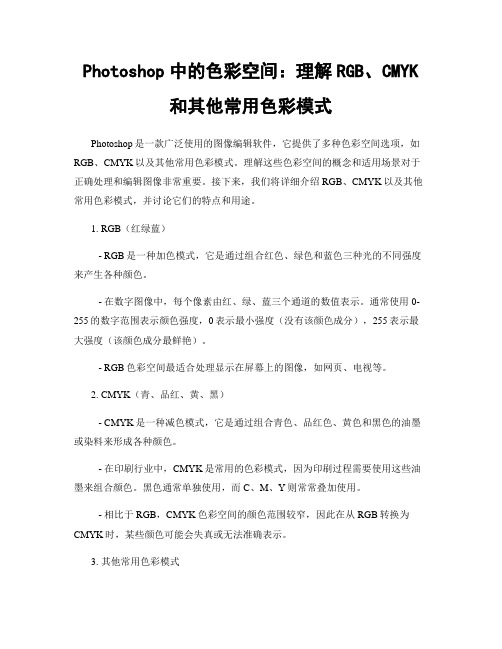
Photoshop中的色彩空间:理解RGB、CMYK和其他常用色彩模式Photoshop是一款广泛使用的图像编辑软件,它提供了多种色彩空间选项,如RGB、CMYK以及其他常用色彩模式。
理解这些色彩空间的概念和适用场景对于正确处理和编辑图像非常重要。
接下来,我们将详细介绍RGB、CMYK以及其他常用色彩模式,并讨论它们的特点和用途。
1. RGB(红绿蓝)- RGB是一种加色模式,它是通过组合红色、绿色和蓝色三种光的不同强度来产生各种颜色。
- 在数字图像中,每个像素由红、绿、蓝三个通道的数值表示。
通常使用0-255的数字范围表示颜色强度,0表示最小强度(没有该颜色成分),255表示最大强度(该颜色成分最鲜艳)。
- RGB色彩空间最适合处理显示在屏幕上的图像,如网页、电视等。
2. CMYK(青、品红、黄、黑)- CMYK是一种减色模式,它是通过组合青色、品红色、黄色和黑色的油墨或染料来形成各种颜色。
- 在印刷行业中,CMYK是常用的色彩模式,因为印刷过程需要使用这些油墨来组合颜色。
黑色通常单独使用,而C、M、Y则常常叠加使用。
- 相比于RGB,CMYK色彩空间的颜色范围较窄,因此在从RGB转换为CMYK时,某些颜色可能会失真或无法准确表示。
3. 其他常用色彩模式- 灰度(Grayscale):使用不同的灰阶值来表示图像。
适用于黑白照片和特定效果的图像处理。
- 索引色(Indexed Color):使用固定的调色板来表示图像的色彩。
适用于特定的图像需求,如网络图标。
- Lab色彩(Lab Color):基于人眼对光线的感知方式,用于更精确地进行颜色编辑和校正。
- 多通道(Multichannel):将图像的每个通道视为单独的颜色分量,适用于特定的颜色编辑需求。
- HSV(色相、饱和度、亮度):基于颜色的属性来表示图像颜色。
适用于某些特定的图像处理操作,如颜色操作和调整。
在Photoshop中,我们可以根据具体的需求选择合适的色彩模式来处理图像。
Photoshop软件中的色彩模式与色彩管理

Photoshop软件中的色彩模式与色彩管理Photoshop软件是一款广泛应用于图像处理和设计的工具。
其中,色彩模式和色彩管理是Photoshop中非常重要的一部分。
在这篇文章中,我们将探讨色彩模式和色彩管理的概念、应用和重要性。
一、色彩模式的概念和种类色彩模式是指在图像处理中用于表示和控制色彩的方式。
Photoshop提供了多种色彩模式供用户选择,其中最常用的有RGB、CMYK和灰度模式。
1. RGB模式:RGB是红绿蓝的缩写,它基于加色混合原理来表示颜色。
在RGB模式下,图像可以使用数值来表示每个像素的红、绿和蓝三种颜色通道的亮度和饱和度。
RGB模式适用于数字显示器和网络图像,因为它们使用红、绿和蓝的三种颜色来创建图像。
2. CMYK模式:CMYK是青、品红、黄和黑的缩写,它基于减色混合原理来表示颜色。
在CMYK模式下,图像使用四种颜色通道来表示颜色。
CMYK模式适用于印刷和打印,因为打印机使用青、品红、黄和黑的颜料来打印图像。
3. 灰度模式:灰度模式只使用一个颜色通道来表示图像的灰度级别。
它适用于黑白图像或不需要彩色信息的图像。
二、色彩管理的概念和应用色彩管理是指在不同设备之间保持一致的色彩显示和输出。
它是为了解决不同设备之间色彩显示差异的问题而产生的。
在实际应用中,我们经常会遇到不同输出设备显示图像色彩不一致的情况。
通过色彩管理,我们可以调整和校正图像的色彩信息,使其在不同设备上显示一致。
在Photoshop中,我们可以使用各种色彩管理工具来管理和校正图像的色彩。
例如,可以使用色彩校正工具来调整图像的亮度、对比度和色彩平衡;可以使用色彩配置文件来确保输出设备的色彩准确性;可以使用色彩校色仪来获取准确的颜色数据。
这些工具和技术都有助于优化图像的显示和输出质量。
三、色彩模式和色彩管理的重要性色彩模式和色彩管理在图像处理和设计中起着重要的作用。
它们直接影响着图像的显示效果和输出质量。
1. 显示效果:通过选择合适的色彩模式,我们可以保证图像在不同显示设备上的显示效果最佳。
Photoshop色彩模式详解

基本属性(一):位图模式 -->在数字图像中,将图像中各种不同的颜色组织起来的方法,称之为色彩模式。
色彩模式决定着图像以何种方式显示和打印。
制作各种精美的图像、或者用于各种输出的稿件,选择正确的色彩模式是至关重要的。
各种色彩模式之间存在一定的通性,可以很方便地相互转换;它们之间又存在各自的特性,不同的色彩模式对颜色的组织方式有各自的特点。
色彩模式除了决定图像中可以显示的颜色数目外,还会直接决定图像的通道数量和图像的大小。
下面,我们来详细讲解它们是如何工作,又是如何相互转换的。
我们先来了解一些颜色的基本属性:我们知道,所有的颜色都是用色相、饱和度、亮度三个特性来描述的,也就是所说的HSB。
严格地说,在PS中HSB并不是一种色彩模式,它针对PS而言只是一种配色方式。
可以根据它的特性配出需要的颜色来为其它彩色模式的图像所用,但PS中并不存在HSB模式,其它的色彩模式也不能转换为HSB模式。
只要在选定了一定的色相、饱和度、亮度,就能配出所需要的颜色。
1. 色相(Hue)色相是物体透射或反射光波的波长有关的颜色物理的心理特性。
它的范围以0 至360 度之间的角度值表示。
色相是以颜色的名称来识别的,如红色、橙色或绿色。
2. 饱和度(Saturation)饱和度指颜色的强度或纯度,表示色相中灰色成分所占的比例,用0%-100%(纯色)来表示。
3. 亮度(Brithtness)亮度是颜色的相对明暗程度,通常用0%(黑)-100%(白)来度量。
作为配色方式在PS中存在的HSB模式,是对颜色基本特性的描述。
PS中其它的彩色色彩模式,都是以HSB为基础的。
在PS中,常用的色彩模式有位图、灰度、RGB、CMYK、Lab几种色彩模式;其它还包括索引、双色调、多通道几种不常用到的色彩模式。
一、位图模式位图实际上是由一个个黑色和白色的点组成的,也就是说它只能用黑白来表示图像的象素。
它的灰度需要通过点的抖动来实现,即通过黑点的大小与疏密在视觉上形成灰度。
Photoshop中的8种颜色模式
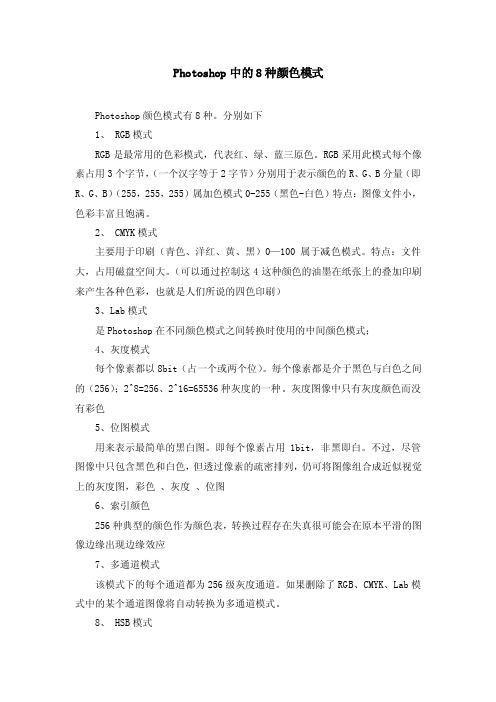
Photoshop中的8种颜色模式Photoshop颜色模式有8种。
分别如下1、 RGB模式RGB是最常用的色彩模式,代表红、绿、蓝三原色。
RGB采用此模式每个像素占用3个字节,(一个汉字等于2字节)分别用于表示颜色的R、G、B分量(即R、G、B)(255,255,255)属加色模式0-255(黑色-白色)特点:图像文件小,色彩丰富且饱满。
2、 CMYK模式主要用于印刷(青色、洋红、黄、黑)0—100属于减色模式。
特点:文件大,占用磁盘空间大。
(可以通过控制这4这种颜色的油墨在纸张上的叠加印刷来产生各种色彩,也就是人们所说的四色印刷)3、Lab模式是Photoshop在不同颜色模式之间转换时使用的中间颜色模式;4、灰度模式每个像素都以8bit(占一个或两个位)。
每个像素都是介于黑色与白色之间的(256);2^8=256、2^16=65536种灰度的一种。
灰度图像中只有灰度颜色而没有彩色5、位图模式用来表示最简单的黑白图。
即每个像素占用1bit,非黑即白。
不过,尽管图像中只包含黑色和白色,但透过像素的疏密排列,仍可将图像组合成近似视觉上的灰度图,彩色、灰度、位图6、索引颜色256种典型的颜色作为颜色表,转换过程存在失真很可能会在原本平滑的图像边缘出现边缘效应7、多通道模式该模式下的每个通道都为256级灰度通道。
如果删除了RGB、CMYK、Lab模式中的某个通道图像将自动转换为多通道模式。
8、 HSB模式HSB模式是利用色相、饱和度以及亮度3种基本向量来表示颜色的。
基中,色相(Hue)用于表示红、橙、黄、绿、蓝和紫HSB 模型以人类对颜色的感觉为基础,描述了颜色的 3 种基本特性:色相是从物体反射或透过物体传播的颜色。
在 0 到 360 度的标准色轮上,按位置度量色相。
在通常的使用中,色相由颜色名称标识,如红色、橙色或绿色。
饱和度(有时称为彩度)是指颜色的强度或纯度。
饱和度表示色相中灰色分量所占的比例,它使用从 0%(灰色)至 100%(完全饱和)的百分比来度量。
简述ps中的颜色模式及特点

简述ps中的颜色模式及特点
PS中的颜色模式包括RGB模式、CMYK模式、灰度模式、双色调模式等。
1. RGB模式:RGB模式是由红、绿、蓝三种原色混合而成的色彩模式,是PS 中最常见的色彩模式。
红、绿、蓝三种原色的取值范围都是0~255,将这三种原色进行各种比例的调和即可产生16777216(256x256x256)种颜色,可以达到很好的模拟自然界颜色的效果。
2. CMYK模式:CMYK模式是由青色、品红、黄和黑四种不同颜色的印板在印刷机中印刷色调连续的色彩模式。
3. 灰度模式:灰度模式只有灰度颜色而没有彩色,PS将灰度图像看成只有一种颜色通道的图像。
在灰度模式下的图像中的每个像素都是以8位或16位表示,每个像素都是介于0(灰色)~255(白色)中的一种。
4. 双色调模式:双色调模式是用一种灰色油墨或彩色油墨印刷一幅灰度图像。
颜色模式决定了图像中的颜色数量、通道数和文件大小,还决定了可以使用哪些工具和文件格式。
Photoshop的色彩模式

Photoshop的色彩模式有RGB、CMYK、LAB、HSB……色彩模式是图形设计最基本的知识。
每一种模式都有自己的优缺点,都有自己的适用范围。
这里讲一下Photoshop的几种主要色彩模式。
1、RGB模式【理论】在RGB模式中,由红、绿、蓝相叠加可以产生其它颜色,因此该模式也叫加色模式。
R代表红色,G代表绿色,B代表蓝色,三种色彩叠加形成了其它的色彩。
因为三种颜色都有256个亮度水平级,所以三种色彩叠加就形成1670万种颜色了。
也就是真彩色,通过它们足以在现绚丽的世界。
【应用】所有显示器、投影设备以及电视机等等许多设备都依赖于这种加色模式来实现的。
就编辑图象而言,RGB色彩模式也是最佳的色彩模式,因为它可以提供全屏幕的24bit的色彩范围,即真彩色显示。
但是,如果将RGB模式用于打印就不是最佳的了,因为RGB模式所提供的有些色彩已经超出了打印的范围之外,因此在打印一幅真彩色的图象时,就必然会损失一部分亮度,并且比较鲜艳的色彩肯定会失真的。
这主要因为打印所用的是CMYK模式,而CMYK模式所定义的色彩要比RGB模式定义的色彩少很多,因此打印时,系统自动将RGB模式转换为CMYK 模式,这样就难免损失一部分颜色,出现打印后失真的现象。
2、CMYK模式【理论】当阳光照射到一个物体上时,这个物体将吸收一部分光线,并将剩下的光线进行反射,反射的光线就是我们所看见的物体颜色。
这是一种减色色彩模式,同时也是与RGB模式的根本不同之处。
不但我们看物体的颜色时用到了这种减色模式,而且在纸上印刷时应用的也是这种减色模式。
CMYK代表印刷上用的四种颜色,C代表青色,M代表洋红色,Y代表黄色,K代表黑色。
因为在实际引用中,青色、洋红色和黄色很难叠加形成真正的黑色,最多不过是褐色而已。
因此才引入了K——黑色。
黑色的作用是强化暗调,加深暗部色彩。
【应用】按照这种减色模式,就衍变出了适合印刷的CMYK色彩模式。
CMYK模式是最佳的打印模式,RGB模式尽管色彩多,但不能完全打印出来。
PS教你认识CMYK色彩模式

PS教你认识CMYK色彩模式CMYK色彩模式是一种广泛用于印刷行业的色彩模式,它使用四种颜色通道来生成各种颜色和图像。
CMYK代表青色(Cyan)、洋红色(Magenta)、黄色(Yellow)和黑色(Key),其中黑色通道通常表示为“K”,以防止与蓝色通道的“B”混淆。
与常见的RGB(红绿蓝)色彩模式不同,CMYK色彩模式是一种所谓的“加色模式”,它是通过在白色背景上添加颜色来创建其他颜色的。
在CMYK模式下,当从纯白色背景减去颜色时,最终的颜色是通过剩下的光混合而成的。
相反,RGB模式是一种“减色模式”,颜色是从黑色背景开始通过加颜色来生成的。
CMYK模式的使用在印刷行业中非常普遍,因为它更接近实际印刷过程中的颜色表现。
印刷机使用青色、洋红色和黄色油墨来混合和创建其他颜色,而黑色油墨用于打印深色图像和文本。
将图像转换为CMYK模式可以确保颜色在印刷后与预期的结果一致。
在使用CMYK模式时,要注意以下几点:2.CMYK黑色与RGB黑色:在CMYK模式下,黑色由青、洋红和黄色的油墨混合而成,这可能会导致不完全的黑色。
为了避免这种情况,专业的印刷设计师通常使用纯黑色(全色或全墨)来打印黑色元素。
4.关于K通道:为什么在CMYK模式中有一个专门用于表示黑色的K 通道?主要是源于纸张印刷过程中的经济和技术考虑。
使用纯黑油墨比使用混合的CMY油墨更经济,同时也可以降低印刷过程中出现的脏污和模糊问题。
5.相关行业:除印刷行业外,CMYK色彩模式还在其他领域中得到广泛应用,如出版、平面设计、包装设计等。
了解和掌握CMYK色彩模式对于从事这些行业的专业人员来说非常重要。
总结一下,CMYK色彩模式是印刷行业中常用的色彩模式,使用四种颜色通道来生成各种颜色和图像。
它是一种加色模式,通过在白色背景上添加颜色来生成其他颜色。
转换图像到CMYK模式可以确保印刷后颜色与预期一致。
然而,使用CMYK模式时需要注意色彩范围限制、黑色表示方式以及转换和预览图像的技巧。
解读Adobe Photoshop软件中的色彩模式与色彩管理

解读Adobe Photoshop软件中的色彩模式与色彩管理在数字图像处理领域中,色彩模式与色彩管理是一项非常重要的技术,它们决定了图像的颜色表现和保真度。
Adobe Photoshop作为一款功能强大的图像处理软件,提供了多种色彩模式和色彩管理选项,帮助用户实现对图像色彩的精细控制。
一、色彩模式Adobe Photoshop中常见的色彩模式包括RGB、CMYK、Lab和灰度模式。
每种色彩模式都有其特定的应用场景和特点。
1. RGB模式RGB模式采用红、绿、蓝三原色的组合来表示所有颜色,是数字显示设备(如计算机显示器)上最常用的色彩模式。
在RGB模式下,图像的颜色饱和度高,能够呈现出丰富多彩的效果。
这种模式适用于网络图像、电子设备显示、数字摄影等领域。
2. CMYK模式CMYK模式使用青、品红、黄、黑四种颜色的组合来表示图像,适用于印刷行业。
相比于RGB模式,CMYK模式更贴近实际印刷效果,能够准确地模拟出印刷品上的颜色。
在进行印刷设计时,需要将图像转换为CMYK模式,以确保最终印刷出来的效果与设计时一致。
3. Lab模式Lab模式是根据人眼对颜色的感知特点而设计的一种色彩模式。
它将颜色的亮度(L)与红绿(a)和黄蓝(b)的色度分开表示,能够更精确地描述颜色,同时具有更大的色彩范围。
Lab模式适用于进行颜色校正、色彩纠正等工作,通过调整L、a、b三个通道的数值,可以对图像的色彩进行更精细的调整。
4. 灰度模式灰度模式将图像转换为仅包含黑白灰三种颜色的模式,适用于黑白摄影、文本扫描等场景。
灰度模式下的图像与人眼对黑白的感知一致,在某些情况下可以减少图像文件的大小,并且更易于处理。
二、色彩管理色彩管理是指在不同设备间准确呈现图像色彩的一种技术。
在数字图像处理中,由于不同设备的色彩表现存在差异,需要通过色彩管理来实现图像的一致展示和输出。
Adobe Photoshop提供了色彩管理功能,可以帮助用户进行色彩校正和色彩管理设置。
ps颜色模式和像素
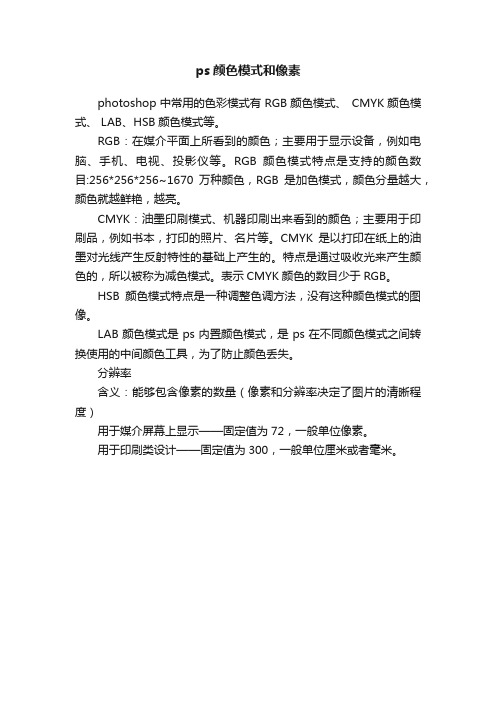
ps颜色模式和像素
photoshop中常用的色彩模式有RGB颜色模式、CMYK颜色模式、 LAB、HSB颜色模式等。
RGB:在媒介平面上所看到的颜色;主要用于显示设备,例如电脑、手机、电视、投影仪等。
RGB颜色模式特点是支持的颜色数目:256*256*256~1670万种颜色,RGB是加色模式,颜色分量越大,颜色就越鲜艳,越亮。
CMYK:油墨印刷模式、机器印刷出来看到的颜色;主要用于印刷品,例如书本,打印的照片、名片等。
CMYK是以打印在纸上的油墨对光线产生反射特性的基础上产生的。
特点是通过吸收光来产生颜色的,所以被称为减色模式。
表示CMYK颜色的数目少于RGB。
HSB颜色模式特点是一种调整色调方法,没有这种颜色模式的图像。
LAB颜色模式是ps内置颜色模式,是ps在不同颜色模式之间转换使用的中间颜色工具,为了防止颜色丢失。
分辨率
含义:能够包含像素的数量(像素和分辨率决定了图片的清晰程度)
用于媒介屏幕上显示——固定值为72,一般单位像素。
用于印刷类设计——固定值为300,一般单位厘米或者毫米。
PS-14色彩调整
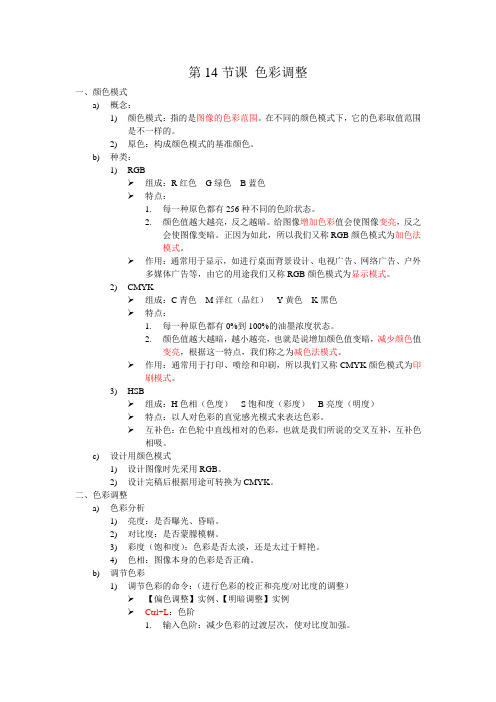
第14节课色彩调整一、颜色模式a)概念:1)颜色模式:指的是图像的色彩范围。
在不同的颜色模式下,它的色彩取值范围是不一样的。
2)原色:构成颜色模式的基准颜色。
b)种类:1)RGB组成:R红色G绿色B蓝色特点:1.每一种原色都有256种不同的色阶状态。
2.颜色值越大越亮,反之越暗。
给图像增加色彩值会使图像变亮,反之会使图像变暗。
正因为如此,所以我们又称RGB颜色模式为加色法模式。
作用:通常用于显示,如进行桌面背景设计、电视广告、网络广告、户外多媒体广告等,由它的用途我们又称RGB颜色模式为显示模式。
2)CMYK组成:C青色M洋红(品红)Y黄色K黑色特点:1.每一种原色都有0%到100%的油墨浓度状态。
2.颜色值越大越暗,越小越亮,也就是说增加颜色值变暗,减少颜色值变亮,根据这一特点,我们称之为减色法模式。
作用:通常用于打印、喷绘和印刷,所以我们又称CMYK颜色模式为印刷模式。
3)HSB组成:H色相(色度)S饱和度(彩度)B亮度(明度)特点:以人对色彩的直觉感光模式来表达色彩。
互补色:在色轮中直线相对的色彩,也就是我们所说的交叉互补,互补色相吸。
c)设计用颜色模式1)设计图像时先采用RGB。
2)设计完稿后根据用途可转换为CMYK。
二、色彩调整a)色彩分析1)亮度:是否曝光、昏暗。
2)对比度:是否蒙朦模糊。
3)彩度(饱和度):色彩是否太淡,还是太过于鲜艳。
4)色相:图像本身的色彩是否正确。
b)调节色彩1)调节色彩的命令:(进行色彩的校正和亮度/对比度的调整)【偏色调整】实例、【明暗调整】实例Ctrl+L:色阶1.输入色阶:减少色彩的过渡层次,使对比度加强。
2.输出色阶:改变图像的整体亮度。
自动色阶:Ctrl+Shift+L自动对比度:Ctrl+Alt+Shift+L自动颜色:Ctrl+Shift+BCtrl+M:曲线(竖渐变条代表亮度,横渐变条代表色调)1.横向调节图像的色调,纵向调节图像的亮度。
2.当输入大于输出将会使图像的亮度降低。
- 1、下载文档前请自行甄别文档内容的完整性,平台不提供额外的编辑、内容补充、找答案等附加服务。
- 2、"仅部分预览"的文档,不可在线预览部分如存在完整性等问题,可反馈申请退款(可完整预览的文档不适用该条件!)。
- 3、如文档侵犯您的权益,请联系客服反馈,我们会尽快为您处理(人工客服工作时间:9:00-18:30)。
photoshop工具详解--色彩模式一、图像的色彩模式1、位图模式位图模式这种形式通常被称为黑白艺术或一位元艺术,它只由黑白两色构成而且没有灰色阴影的图像,按这种方式形成的图像处理速度快,产生的图像文件小,易于操作,因为它所保存图像的颜色信息少。
要将图像转换为位图模式,必须首先将图像转换为灰度模式,然后再由灰度模式转换为位图模式。
2、灰度模式灰度图像中只有灰度颜色而没有彩色,在Photoshop中灰度图可以看成是只有一种颜色通道的数字图像,它可以设置灰阶的级别,如常用的8位/通道,16 位/通道等,其位数的大小代表了通道中所包含的颜色信息量的多少,8位就是2的8次方,即256色,这是最常见的通道,16位就是2的16次方,即65536色。
3、半色调模式半色调模式实际上和位图模式比较相似,都是以黑白两色表示图像的颜色信息,只是半色调模式是以不同疏密程度的黑色点来产生近似灰度图案,黑色点越密,相应的区域也就显的越暗,反之就显得较为明亮,在报纸上看到的图片都属于这种半色调图像,看起来比较粗糙。
4、双色调模式双色调模式与赤度模式相似,由灰度模式发展而来,但在双色调模式中颜色只是用来表示“色调”而已,因此,在这种模式下,彩色油墨只是用来创建灰度级别的,不是创建彩色的。
当油墨颜色不同时,其加入的颜色作为副色,这样才能表现较丰富的层次和质感。
5、索引颜色模式因为图像中所包含的颜色数目有限,为了减小图像文件的大小,人们设计了索引颜色模式。
它将一幅图转换为索引颜色模式后,系统将从图像中提取256种典型的颜色作为颜色表,将图像转换为索引颜色模式后,子菜单下的颜色表菜单项被激活,选择该菜单项可调整颜色表中的颜色,或选择其他颜色表。
这种模式可极大的减小图像文件的存储空间(大概只有RGB模式的三分之一),同时,这种颜色模式在显示上与真彩色模式基本相同,它多用于制作多媒体数据,如:GIF动画。
6、RGB颜色模式是一种利用红、绿、蓝三种基本颜色进行颜色加法,配制出绝大部分肉眼能看到的颜色。
Photoshop 将24位的RGB图像看作由三个颜色信息通道组成,这三个颜色通道分别为:红色通道,绿色通道,蓝色通道。
其中每个通道使用8位颜色信息,该信息是由0~255的亮度值来表示,这三个通道通过组合,可以产生1670余万种不同的颜色,由于它的通道可以进行编辑,从而增强了图像的可编辑性。
7、CMYK颜色模式CMYK 颜色模式是一种印刷模式,其中的四个字母分别是青、洋红、黄、黑。
CMYK模式在本质上与RGB颜色模式没有什么区别,只是产生色彩的原理不同,RGB产生颜色的方法称为加色法,CMYK产生颜色的方法称为减色法。
它有四个通道,分别是青、洋红、黄、黑,每个通道内的颜色信息是由0~100的亮度值来表示。
因此它所显示的颜色比RGB颜色模式要少。
在处理图像时我们一般不彩CMYK模式,因为这种模式的图像文件占用的存储空间较大,此外,在这种模式下,Photoshop提供的许多滤镜都不能使用,因此,只是在印刷时才将图像颜色模式转换为CMYK模式。
8、Lab颜色模式Lab颜色模式是以一个亮度分量L以及两个颜色分量a和b来表示颜色的。
其中,L的取值范围为0~100,a分量代表了由绿色到红色的光谱变化,而b分量代表由蓝色到黄色的光谱变化,且a和b分量的取值范围均为-120~120。
通常情况下,Lab颜色模式很少使用,它是Photoshop内部的颜色模式,它是目前所有模式中包含色彩范围(也称为色域)最广的颜色模式,它能毫无偏差的在不同的系统和平台之间进行交换。
9、HSB模式HSB模式是利用色相、饱和度、亮度三种基本向量来表示颜色的。
在Photoshop 中,用户不能将其他模式转换为HSB模式,因为Photoshop不直接支持这种模式,只是提供了一个调色板。
10、多通道模式将图像转换为多通道模式后,系统将根据原图像产生相同数目的新通道,但该模式下的每个通道都为256级灰度通道(其组合仍为彩色),这种显示模式通常用于处理特殊打印。
用户删除了RGB,CMYK,Lab颜色模式中的某个通道,该图像会自动转换为多通道模式。
二、图像色调调整1、查看图像的直方图直方图是用图形表示图像的每个亮度色阶处的像素数目,可以显示图像是否包含有足够的细节进行较好的校正,也提供图像色调范围的快速浏览图,或图像的基本色调类型。
暗色调图像的细节都集中在暗调处(在直方图的左边部分显示),亮色调图像的细节集中在高光处(在直方图右边部分显示),中间色调则在直方图的中间部分显示。
2、色阶的调整(Ctrl L)色阶:当图像偏亮或偏暗时,可使用此命令调整其中较亮和较暗的部分,对于暗色调图像,可将高光设置为一个较低的值,以避免太大的对比度。
其中的输入色阶可以用来增加图像的对比度,在色阶面板中输入对话框中左边的黑色小箭头向右拖动是增大图像中的暗调的对比度,使图像变暗,右边的箭头向左拖动是增大图像中的高光的对比度,使图像变亮,中间的箭头是调整中间色调的对比度,调整它的值可改变图像中间色调的亮度值,但不会对暗部和亮部有太大影响;输出色阶可降低图像的对比度,其中的黑色三角用来降低图像中暗部的对比度,白三角用来降低图像中亮部的对比度。
举个例子:假设一幅图像包含0~255阶的所有像素点,若要增加图像的对比度,将输入色阶的黑三角拖动到40,那么原来亮度值为40的像素都变为0并且比40高的像素点也补相应的减少了像素值,这样做的结果是图像变暗,并且暗部的对比度增加了。
另一方面,假设要减少图像的对比度,将输入色阶的白三角拖到230处,那么原来亮度值为230的像素都变为255,并且比230低的像素点也被相应地增加,这样做的结果是使图像变亮,并且亮部的对比度增加了。
右下方的吸管分别为设置黑场,灰场,白场。
设置黑场为当吸管在图像中点击时,图像中所有像素的亮度值将减去吸管单击处像素的亮度值,比此处亮度值暗的颜色都将变为黑色,使整个图像看起来变暗,白场则反之,图像中所有像素的亮度值将加上吸管单击处像素的亮度值,比此处亮度值暗的颜色都将变为白色,使整个图像看起来变亮,灰场为以吸管所点击的位置的颜色的亮度来调整整幅图像的亮度。
(注:在Lab色彩模式的图像中不能使用中间的灰色吸管)。
如不满意调整的结果,请按住键盘上的Alt键,此时对话框中的取消按钮会变成回复按钮,单击回复按钮可将图像还原到初始状态。
它可以单独调整图像的单个通道,方法和调整复合通道一样,只是改变的只是单个通道的颜色,而不影响其他的通道,但图像的颜色仍然改变,会出现偏色的现象。
也可以同时调整两个通道,方法是首先按住Shift键在通道调板中选择两个通道,再选择色阶命令。
在其选项按钮中分别有增强单色对比度,它是一致修剪颜色通道,在使亮调更亮,暗调更暗的同时,保持整体的颜色关系(参考“自动对比度”);增强每通道对比度,是分别增强每个单个通道的颜色对比度,单独减少颜色通道并增加对比度,因此这种算法可能会引起一些色偏(参考“自动色阶”);查找深色和浅色,查找图像中的深色和浅色,在最小化修剪的同时使用它们的像素值将对比度最大化,并用它们做暗调和高光色(参考“自动颜色”)。
如果想让Photoshop寻找一个平均的接近图像中间色的颜色,并调整中间调的值使颜色平均,可选择对齐中性中间调的选项。
在“剪贴后面的数值框中可批定修剪黑色和白色像素的程度。
建议使用0.5%~1%之间的数值。
根据系统内定的情况,Photoshop修剪黑色和白色像素的比例是0.5%,也就是说,当定义图像中最亮和最暗的像素的时候,它忽略极端的前0.5%,这样可保证白色和黑色值具有代表性,给图像的最暗中间和最的区域分配像素,可单击不同的色块3、自动色阶的调整(Ctrl Shift L )自动色阶和色阶以及曲线对话框中的自动按钮可自动进行等量的“色阶”滑块调整,它们将每个通道中的最亮和最暗像不定义为白色和黑色,然后按比例重新分配中间像素值。
在默认情况下,“自动色阶”功能会减少白色和黑色像素0.5%,即在标识图像中的最亮和最暗像素时它会忽略两个极端像素值的0.5%,这种颜色值剪切可保证白色和黑色值是基于代表性像素值,而不是极端像素值。
通俗的说,就是它会自动调整图像的亮度,使白色减少一部分,黑色减少一部分,使图像的亮度重新分配。
4、曲线调整(Ctrl M)曲线命令可以综合调整图像的亮度,对比度,色彩等。
该菜单实际上是反相、色调分离、亮度/对比度等多个菜单的综合。
与“色阶”一样,“曲线”允许调整图像的色调范围,但它不是只使用三个变量(高光、暗调和中间调)来进行调整,用户可以调整0~255范围内(灰阶曲线)的任意点,同时又可保持15个其他值不变,因为曲线上最多只能有16个调节点。
通过调整曲线的形状,即可调整图像的亮度,对比度,色彩等,其中横向坐标代表了原图像的色调(相当于色阶中的输入色阶),纵坐标代表了图像调整后的色调,(相当于色阶中的输出色阶),对角线用来显示当前的输入和输出数值之间的关系,在没有进行调整时,所有的像素都有有相同的输入和输出数值。
系统内定的的状态是根据RGB色彩模式来定义的,曲线最左面代表图像的暗部,像素值为0(黑色);最右面代表图像的亮部,像素值为255(白);图中的每个方块大约代表64个像素值。
如果图像是CMYK模式,则曲线最左边代表亮部,数值为0%;最右边代表暗部,数值为100%;在默认的曲线对话框中每个方格代表25%,输入和输出的后面用百分比表示,如果要改变亮部和暗部的相互位置,用鼠标单击曲线下方的双三角就可以了。
其变化范围均在0~255之间,调整曲线时,首先单击曲线上的点,然后拖动即可改变曲线形状。
当曲线形状向左上角弯曲时,图像色调变亮,反之,当曲线形状向右下角弯曲时,图像色调变暗。
在曲线上单击鼠标可增加一个点,用鼠标拖动此点,将预览选中就可看到图像中的变化,对于较灰的图像最常见到的调整结果是“S”型的曲线,这种曲线可增加图像的对比度。
另外,还可选择个另的颜色通道,将鼠标放在图像中要调色的位置,按住鼠标后移动就可以在曲线对话框中看到用圆圈表示鼠标所指区域在该对话框中的位置。
如果所修改的位置是显示在曲线的中部,那么可用鼠标单击曲线的四分之一和四分之三处将其固定,修改时对亮部和暗部就不会有太大影响了。
它有和“色阶”一样的单通道调整,双通道调整,自动调整,选项,设置黑场,白场,灰场,其用法和“色阶”中的一样。
注:按住Alt键单击曲线直方图中的坐标线可增加或减少直方图中的坐标线。
三、调整色彩平衡图像中每个色彩的调整都会影响图像中的整个颜色的色彩平衡,了解并如何理发在RGB和CMYK颜色木工之间进行转换,例如:可以通过增加颜色的补色的数量来减少图像中某一颜色的量,反之亦然。
